So können Sie den WhatsApp-Chatverlauf einer beliebigen Nummer abrufen!
WhatsApp ist ein beliebter Messenger, mit dem Benutzer über Textnachrichten, Sprachnachrichten, Bilder und Videos kommunizieren können. Es ist eine schnelle und praktische Anwendung, um mit Freunden, Familie und Kollegen weltweit in Kontakt zu bleiben. Aber wie können Sie den WhatsApp-Chatverlauf einer beliebigen Nummer abrufen?

Falls Sie auf den Chatverlauf eines bestimmten WhatsApp-Benutzers zugreifen möchten, sei es aus Gründen des Kinderschutzes, zu Ermittlungszwecken oder als persönliche Referenz, stehen Ihnen glücklicherweise einige legitime Methoden zur Verfügung. Beachten Sie dabei jedoch stets mögliche rechtliche Aspekte und respektieren Sie die Privatsphäre anderer. Lassen Sie uns jetzt herausfinden, wie Sie an de WhatsApp-Chatverlauf einer beliebigen Nummer herankommen.
- Teil 1. Wie Sie den WhatsApp-Chatverlauf anderer Personen legal erhalten
- Teil 2. Wie Sie Ihren Chatverlauf von einer alten Telefonnummer abrufen
- Teil 3. Wie Sie Ihren WhatsApp-Chatverlauf nach dem Löschen (gleiche Nummer) überprüfen
- Teil 4. Wie Sie Ihren WhatsApp-Chatverlauf auf einem anderen Gerät abrufen (gleiche Nummer)
- Teil 5. Wie Sie den WhatsApp-Chatverlauf einer beliebigen Nummer erhalten
Teil 1: Wie Sie den WhatsApp-Chatverlauf anderer Personen legal erhalten
Hier sind die legitimen Methoden, um den WhatsApp-Chatverlauf einer beliebigen Nummer zu erhalten.
- Durch Verknüpfung Ihres WhatsApp-Kontos mit Ihrem Mobiltelefon
- Über die WhatsApp-Überwachungs-App
- Durch Einwilligung des Dritten zum Erhalt seines WhatsApp-Backups
1 Durch Verknüpfung Ihres WhatsApp-Kontos mit Ihrem Mobiltelefon
WhatsApp-Nutzer können ihre WhatsApp-Chats mit der Funktion "Verbundene Geräte” auf einem anderen Gerät synchronisieren. So können Eltern mit dieser Funktion beispielsweise die WhatsApp-Chats ihrer Kinder im Auge behalten.
Schritt 1. Öffnen Sie WhatsApp Web oder Desktop auf Ihrem Computer, und suchen Sie den QR-Code.
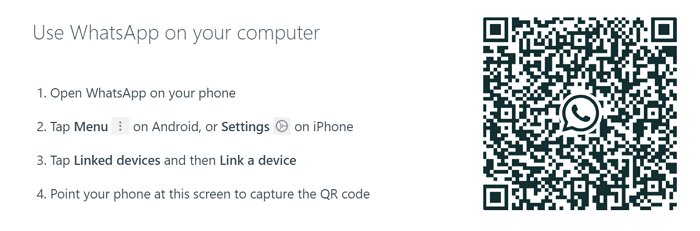
Schritt 2. Öffnen Sie WhatsApp auf dem Gerät Ihres Kindes.
- iPhone: Gehen Sie zu Einstellungen > Verbundene Geräte > Gerät verbinden.
- Android: Tippen Sie auf das Icon mit den drei Punkten > Verknüpfte Geräte > Gerät verknüpfen.
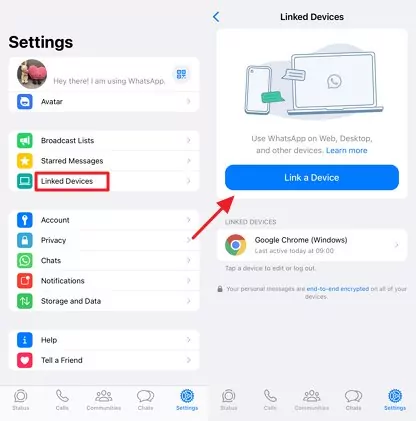
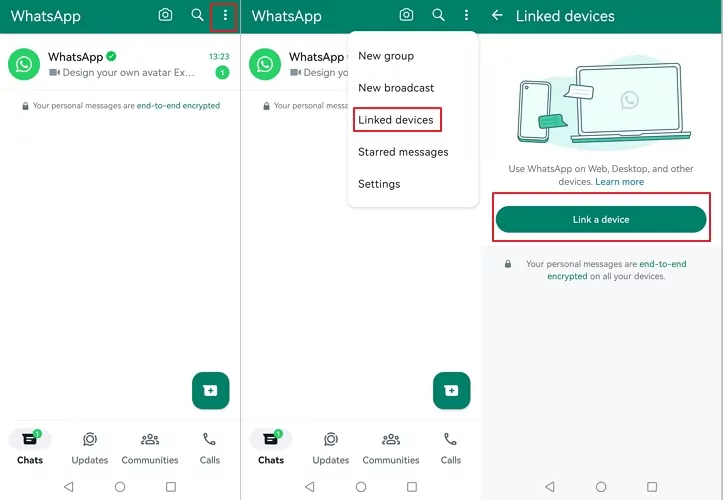
Schritt 3. Sie müssen sich zum Fortfahren mit dem Bildschirmkennwort Ihres Kindes anmelden.
Schritt 4. Scannen Sie mit dem WhatsApp Ihres Kindes den QR-Code, der auf Ihrem Computer angezeigt wird. Sobald der QR-Code gescannt wurde, wird Ihr Gerät mit dem Gerät Ihres Kindes verbunden.
Schritt 5. Es dauert einige Minuten, bis der Chat Ihres Kindes mit Ihrem synchronisiert ist, je nach Größe Ihrer Daten. Anschließend können Sie alle WhatsApp-Chats Ihres Kindes einschließlich des Chatverlaufs einsehen.
2 Über die WhatsApp-Überwachungs-App
Mit einer WhatsApp-Überwachungs-App wie AirDroid Parental Control können Sie den WhatsApp-Chatverlauf und die WhatsApp-Aktivitäten Ihres Kindes ganz einfach überprüfen. Diese nahtlose und benutzerfreundliche Anwendung verbindet das Telefon Ihres Kindes mit Ihrem eigenen und lässt Sie damit die WhatsApp-Benachrichtigungen Ihres Kindes, einschließlich eingehender Nachrichten, jederzeit bequem überprüfen.
Außerdem können Sie bei Bedarf den Live-Bildschirm mit den WhatsApp-Nachrichten Ihres Kindes anzeigen oder den Inhalt von WhatsApp-Nachrichten überwachen und Warnmeldungen für unangemessene Wörter erhalten. So gewährleisten Sie jederzeit die Sicherheit Ihres Kindes auf WhatsApp können seine Nutzung des Messengers mühelos im Auge behalten.
Befolgen Sie die folgenden Schritte, um den WhatsApp-Verlauf Ihres Kindes zu überprüfen:
Schritt 1. Öffnen Sie die Webversion von AirDroid Parental Control unter webparent.airdroid.com und registrieren Sie ein AirDroid-Konto. Sie können alternativ auch die App herunterladen.
Schritt 2. Befolgen Sie die Anweisungen in der App, um das Android-Gerät Ihres Kindes mit Ihrem zu verbinden.
Schritt 3. Öffnen Sie "Benachrichtigungen” und suchen Sie in AirDroid-Parental Control nach WhatsApp. Sie sehen die WhatsApp-Benachrichtigungen Ihres Kindes, einschließlich des Chatverlaufs.
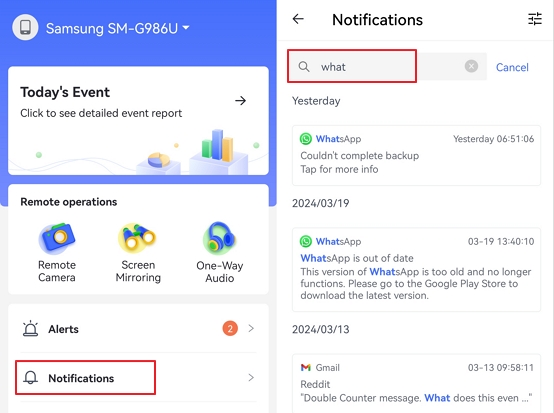
3 Durch Einwilligung des Dritten zum Erhalt seines WhatsApp-Backups
Wenn Sie den WhatsApp-Chatverlauf anderer Personen überprüfen müssen und diese zuvor ein WhatsApp-Backup erstellt haben, können Sie dieses Backup mit Einwilligung dieser anderen Person abrufen. Führen Sie dann die folgenden Schritte aus, um die Sicherung auf einem Gerät wiederherzustellen und den Chatverlauf anzuzeigen.
Für Android-Nutzer
Schritt 1. Melden Sie sich auf dem Android-Gerät im Google-Konto der Person an.
Schritt 2. Installieren Sie WhatsApp auf einem Gerät, falls es noch nicht installiert ist. Alternativ müssen Sie die App möglicherweise zuerst deinstallieren.
Schritt 3. Tippen Sie bei Aufforderung auf "Wiederherstellen" statt auf "Überspringen", um einen möglichen Verlust der Sicherungskopie zu vermeiden.
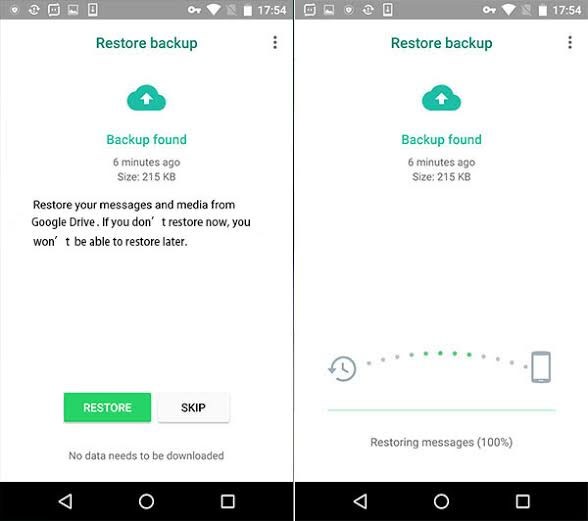
Für iPhone-Nutzer
Schritt 1. Melden Sie sich auf dem iPhone im iCloud-Konto der Person an und überprüfen Sie es.
Schritt 2. Installieren Sie WhatsApp auf einem Gerät, auf dem es noch nicht installiert ist, oder deinstallieren Sie die App zunächst.
Schritt 3. Folgen Sie den Anweisungen, um Ihren Chatverlauf nach der Überprüfung Ihrer Kontaktdetails wiederherzustellen.
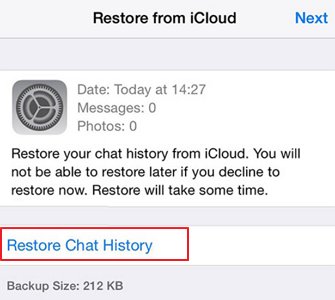
Teil 2: Wie Sie Ihren Chatverlauf von einer alten Telefonnummer abrufen
Um Ihren Chatverlauf von einer alten Telefonnummer wiederherzustellen, benötigen Sie Zugriff auf das alte Telefon und dessen SIM-Karte. WhatsApp-Backups sind mit der Telefonnummer verknüpft, die zum Erstellen des Backups verwendet wurde. So können Sie Ihren Chatverlauf wiederherstellen:
Schritt 1. Öffnen Sie WhatsApp auf Ihrem alten Telefon, um Ihre WhatsApp-Nummer zu ändern. Gehen Sie zu Einstellungen > Konto > Nummer ändern.

Schritt 2. Tippen Sie auf Weiter, um Ihre alte Telefonnummer in das erste Feld und Ihre neue Telefonnummer in das nächste Feld einzugeben, und wählen Sie dann erneut Weiter. Anschließend können Sie auswählen, ob Ihre Kontakte über die Änderung Ihrer Telefonnummer benachrichtigt werden sollen, und dann auf Fertig tippen. Registrieren Sie dann Ihre neue Nummer wie in der Anleitung auf dem Bildschirm beschrieben. Durch diesen Vorgang wird Ihr WhatsApp-Konto mit der neuen Nummer verbunden.
Schritt 2. Erstellen Sie auf Ihrem alten Gerät ein iCloud- oder Google Drive-Backup. Überprüfen Sie, ob das Backup mit Ihrer neuen Telefonnummer verknüpft ist.
Schritt 3. Laden Sie die WhatsApp-Anwendung auf Ihr neues Gerät herunter und schließen Sie den Verifizierungsprozess ab. Dies dauert in der Regel nur wenige Minuten.
Schritt 4. Sobald das Konto eingerichtet ist, stellen Sie den Chatverlauf aus der Sicherung wieder her.
Teil 3: Wie Sie Ihren WhatsApp-Chatverlauf nach dem Löschen (gleiche Nummer) überprüfen
Wenn Sie Ihre WhatsApp-Chats versehentlich gelöscht haben, können Sie sie möglicherweise aus einem vorhandenen Chat-Backup wiederherstellen. Falls Sie kein Cloud-Backup haben, aber ein Android-Gerät verwenden, können Sie die Chats dennoch aus der WhatsApp-Datenbank Ihres Telefons wiederherstellen.
Schritt 1. Suchen Sie nach Ihrer WhatsApp-Datenbank-Sicherung. Diese kann auf Ihrem Telefon oder im SIM-Speicher abgelegt sein.
- "Interner Speicher" oder "Hauptspeicher" > WhatsApp > Datenbanken.
- sdcard > WhatsApp > Datenbanken.
Schritt 2. Sie sehen "msgstore-JJJJ-MM-TT.1.db.crypt14”, benennen Sie diese in msgstore.db.crypt14 um. Die crypt14 kann auch crypt12 oder crypt10 für ein früheres Backup sein.
Schritt 3. Deinstallieren Sie WhatsApp und installieren Sie es erneut. Tippen Sie dann auf "WIEDERHERSTELLEN", wenn Sie dazu aufgefordert werden.
Sichern Sie Ihren WhatsApp-Chatverlauf regelmäßig, um Datenverluste zu vermeiden
Oft verlieren WhatsApp-Nutzer versehentlich wichtige Nachrichten und suchen dann nach Möglichkeiten, sie wiederherzustellen. Es ist wichtig, dass Sie Ihren WhatsApp-Chatverlauf regelmäßig sichern, um wichtige Chats und Mediendateien zu schützen. So stellen Sie sicher, dass Sie alle wertvollen Informationen behalten, falls Ihr Gerät beschädigt wird, verloren geht oder gestohlen wird.
Sicherung Ihrer Daten in Google Drive
- Öffnen Sie die WhatsApp-Anwendung. Tippen Sie auf die drei vertikalen Punkte in der oberen rechten Ecke, um das Menü zu öffnen, und gehen Sie zu "Einstellungen".
- Scrollen Sie im Menü "Einstellungen" nach unten und klicken Sie auf die Option "Chats".
- Tippen Sie auf "Chat-Backup", um auf die Backup-Einstellungen zuzugreifen.
- Richten Sie ein Google-Konto ein. Tippen Sie auf "Google Drive", um das Ziel für die Sicherung auszuwählen.
- Klicken Sie auf "Sichern", um eine sofortige Sicherung zu initiieren oder auf die geplante Sicherung zu warten, je nachdem, was Sie brauchen.
Sicherung Ihrer Daten in iCloud
- Öffnen Sie WhatsApp auf Ihrem iPhone. Tippen Sie auf "Einstellungen" in der unteren rechten Ecke.
Wählen Sie im Menü "Einstellungen" die Option "Chats" aus. Klicken Sie nun auf "Chat-Backup", um auf die Backup-Konfigurationen zuzugreifen.

- Unter "Chat-Backup" sehen Sie Optionen im Zusammenhang mit iCloud. Stellen Sie sicher, dass iCloud aktiviert ist.
- Tippen Sie auf "Jetzt sichern”. WhatsApp beginnt mit der Sicherung Ihrer Chats in iCloud.
Sicherung Ihres Chatverlaufs über "Chat exportieren”
WhatsApp hat eine praktische Funktion, von der Sie möglicherweise noch nie etwas gehört haben: "Chat exportieren”. Mit dieser Funktion können Sie alle Informationen, einschließlich Textnachrichten und Anrufe, manuell speichern, um jederzeit auf sie zugreifen zu können. Darüber hinaus werden alle Informationen im ZIP-Format gesichert und Sie brauchen weder das Internet noch die WhatsApp-App selbst, um an die Daten zu kommen.
Ein weiteres großes Plus ist, dass Ihre privaten Informationen sicher und durchgehend verschlüsselt sind. Das bedeutet, dass keine Dritten – nicht einmal WhatsApp – diese Informationen lesen kann.
- Öffnen Sie die WhatsApp-Anwendung auf Ihrem Gerät.
- Klicken Sie auf den Chat, für den Sie eine Sicherungskopie erstellen möchten.
- Sobald Sie den Chat geöffnet haben, klicken Sie auf das Menü mit den drei Punkten und wählen Sie "Mehr" aus.
- Wählen Sie "Chat exportieren" aus.
- Es wird ein Pop-up-Menü angezeigt, in dem Sie gefragt werden, ob Sie Medien hinzufügen möchten oder nicht. Wählen Sie eine der Optionen aus und wo Sie die Datei teilen möchten.
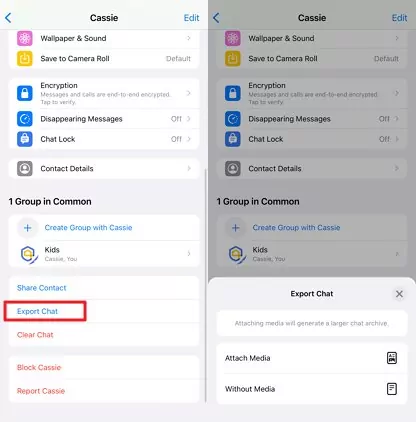
Teil 4: Wie Sie Ihren WhatsApp-Chatverlauf auf einem anderen Gerät abrufen (gleiche Nummer)
Wenn Sie auf ein neues Telefon umgestiegen sind und weiterhin dasselbe WhatsApp-Konto verwenden, können Sie Ihren Chatverlauf ganz einfach auf ein neues Gerät übertragen. WhatsApp verfügt über eine Chat-Übertragungsfunktion, mit der Sie den Chatverlauf blitzschnell von Android zu Android und von iPhone zu iPhone übertragen können. Sie können das über Einstellungen > Chats > Chats übertragen vornehmen.
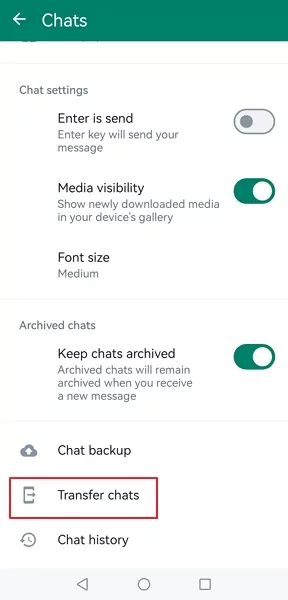
Apple bietet eine App namens "Move to iOS” an, mit der Android-Nutzer ihre WhatsApp-Daten von Android auf iPhones übertragen können. Alternativ können Sie ein USB-Kabel verwenden, um die Datenmigration abzuschließen.
Teil 5: Wie Sie den WhatsApp-Chatverlauf einer beliebigen Nummer erhalten
WhatsApp legt großen Wert auf den Datenschutz seiner Nutzer und nutzt eine Ende-zu-Ende-Verschlüsselung, um die Privatsphäre und Sicherheit der Chats seiner Nutzer zu gewährleisten. Nur die an einem Chat beteiligten Personen haben direkten Zugriff auf ihren Chatverlauf und es ist eine entsprechende Berechtigung nötig, um den WhatsApp-Chatverlauf einer beliebigen Telefonnummer abzurufen.
Wenn Sie als Elternteil Ihre minderjährigen Kinder in Ihrem Haushalt jedoch überwachen möchten, können Sie eine App zur elterlichen Überwachung in Betracht ziehen. In den meisten Ländern ist dies grundsätzlich legal, allerdings sollten Sie sich trotzdem über alle geltenden lokalen Gesetze informieren, bevor Sie eine solche App verwenden.
Wir würden Ihnen zu einer legalen und zuverlässigen App wie AirDroid Parental Control raten, die sogar eine kostenlose 3-tägige Testversion anbietet. Beachten Sie, dass kostenlose Apps häufig nur übertriebene Versprechungen machen und am Ende eher ein Risiko für Ihre Sicherheit und Privatsphäre darstellen.
Wenn Sie sich in das WhatsApp-Konto einer anderen Person einloggen oder deren Daten sichern, ist das höchstwahrscheinlich eine Verletzung ihrer Privatsphäre. An einigen Orten der Welt ist es zwar legal, eine WhatsApp-Überwachungs-App mit der ausdrücklichen Zustimmung des überwachten Erwachsenen zu verwenden; nichtsdestotrotz sollten Sie sich darüber im Klaren sein, dass die Gesetze in Bezug auf Überwachung und Kontrolle je nach Gerichtsbarkeit unterschiedlich sein können. Wir würden Ihnen empfehlen, einen Rechtsbeistand zu konsultieren oder die spezifischen Gesetze in Ihrem Land oder Bundesstaat zu recherchieren, damit Sie Ihre örtlich geltenden Vorschriften nicht verletzen.
Wenn Sie Ihren WhatsApp-Verlauf nur abrufen möchten, nachdem Sie ihn gelöscht oder auf eine neue Telefonnummer oder ein neues Gerät gewechselt haben, befolgen Sie die untenstehende Schritt-für-Schritt-Anleitung.
Fazit
A den WhatsApp-Chatverlauf zu gelangen, kann aus verschiedenen Gründen wichtig sein.
Andererseits ist es ebenso unerlässlich, die Privatsphäre zu respektieren und die Zustimmung der Benutzer zu priorisieren, auf deren WhatsApp- oder Social-Media-Chats Sie zugreifen möchten. Es ist außerdem ratsam, Ihren WhatsApp-Chatverlauf für alle Fälle regelmäßig zu sichern.
Lesen Sie auch: Wie Sie WhatsApp-Nachrichten als ungelesen markieren?

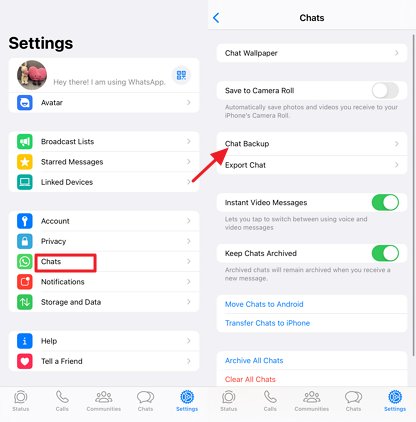



Antwort schreiben.